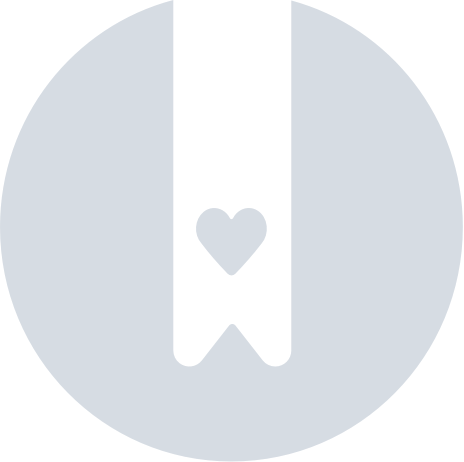Wozu dient der Verlauf von Massenlöschungen?
💳 Um diese Funktion freizuschalten, muss die „Kasse” aktiviert sein.
Um die Kasse zu aktivieren, wenden Sie sich bitte an Ihren Planity-Berater oder klicken Sie auf den Reiter „Kasse” oben im horizontalen Hauptmenü von Planity Pro.
Um die Kasse zu aktivieren, wenden Sie sich bitte an Ihren Planity-Berater oder klicken Sie auf den Reiter „Kasse” oben im horizontalen Hauptmenü von Planity Pro.
Was ist der Verlauf von Massenlöschungen?
Im Verlauf der Massenlöschungen können Sie alle Ihre stapelweise gelöschen Produkten einsehen. Über diese Schaltfläche können Sie Ihre letzte Massenlöschung rückgängig machen. Um Produkte massenhaft zu entfernen, sehen Sie sich bitte diesen Link an:
Wie funktioniert der Verlauf von Massenlöschungen?
- Klicken Sie auf die Registerkarte Kasse.
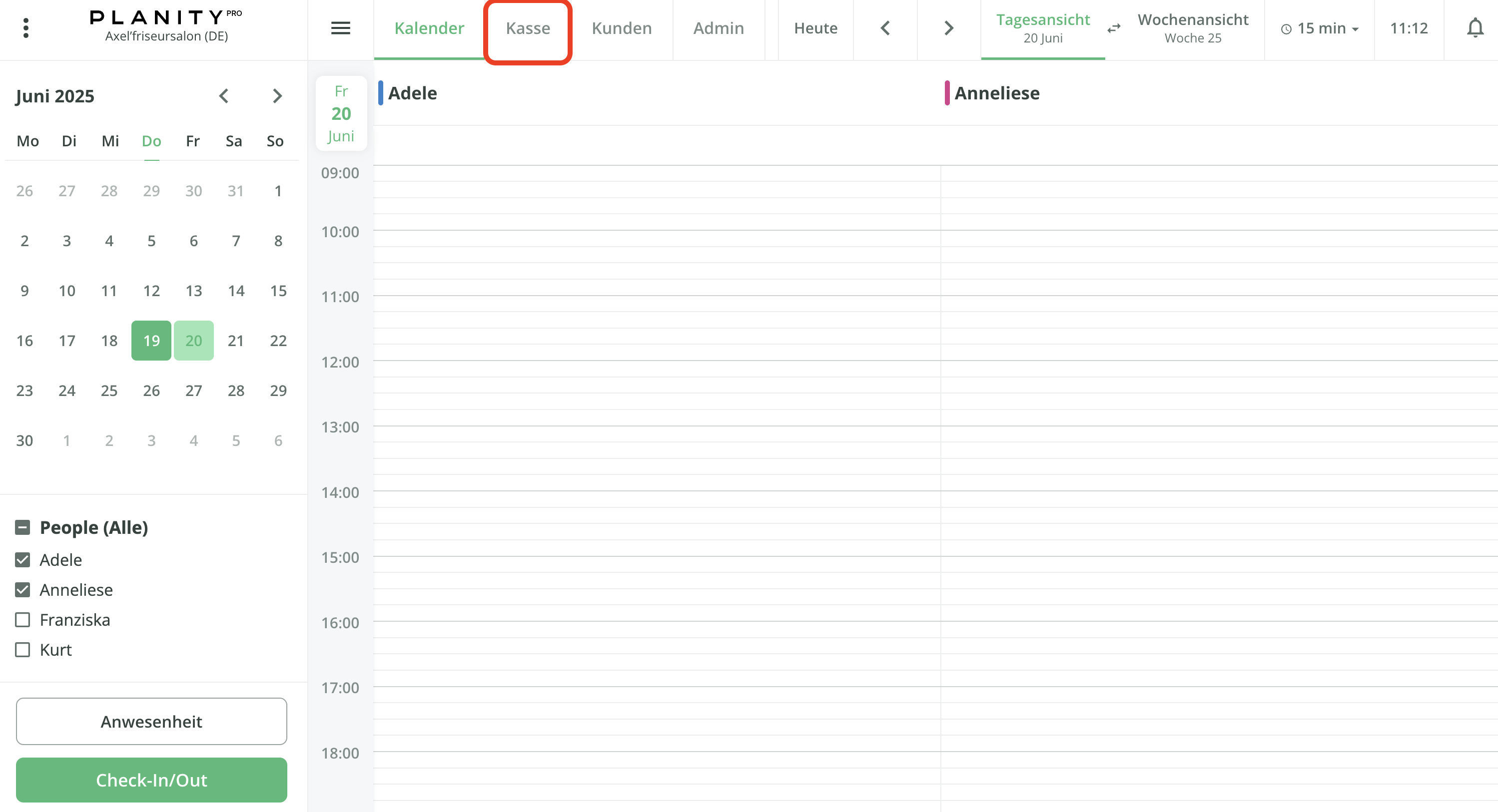
- Klicken Sie auf das Menü Bestandsverwaltung.
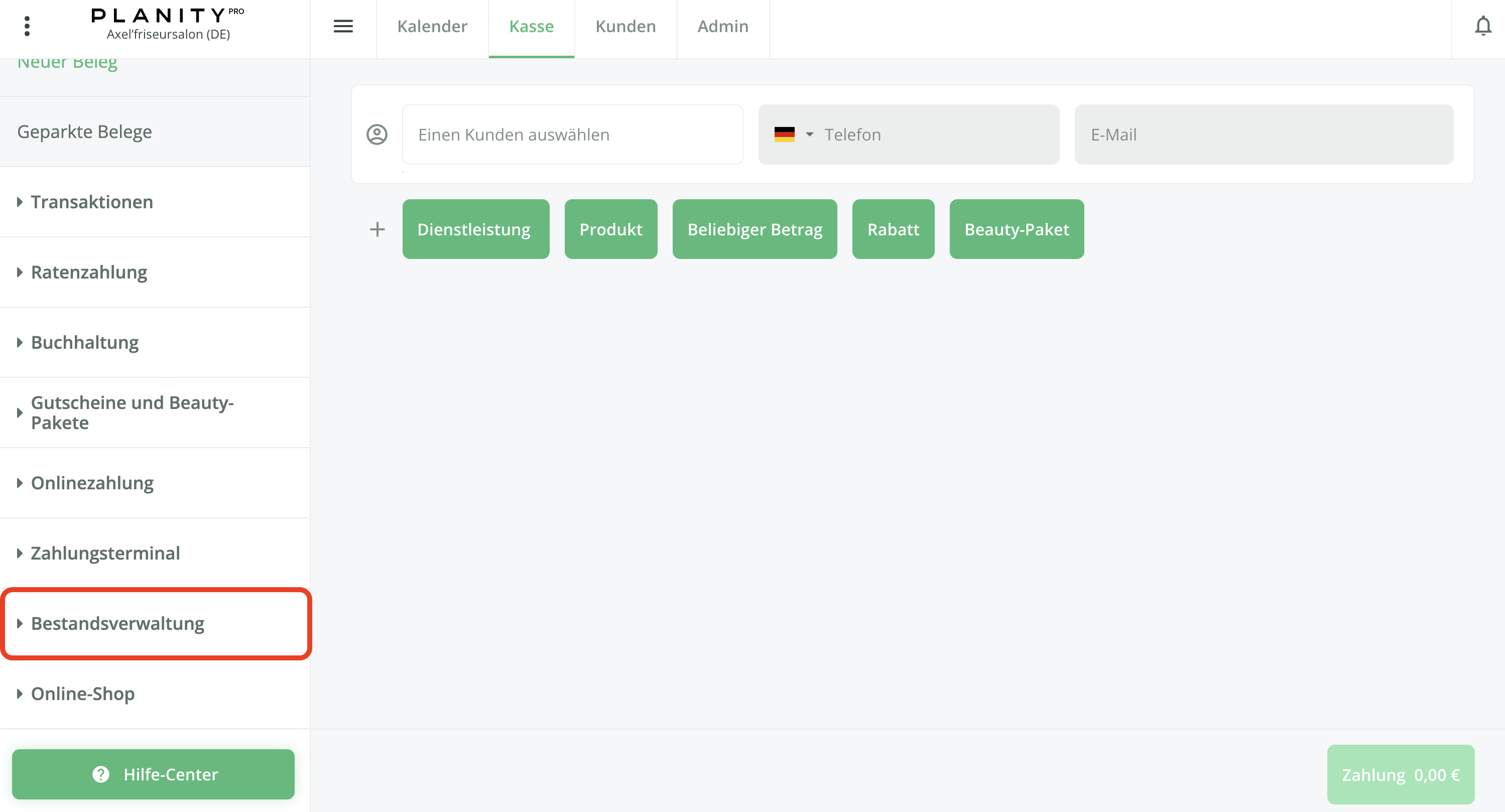
- Klicken Sie auf das Untermenü Lagerstatus.
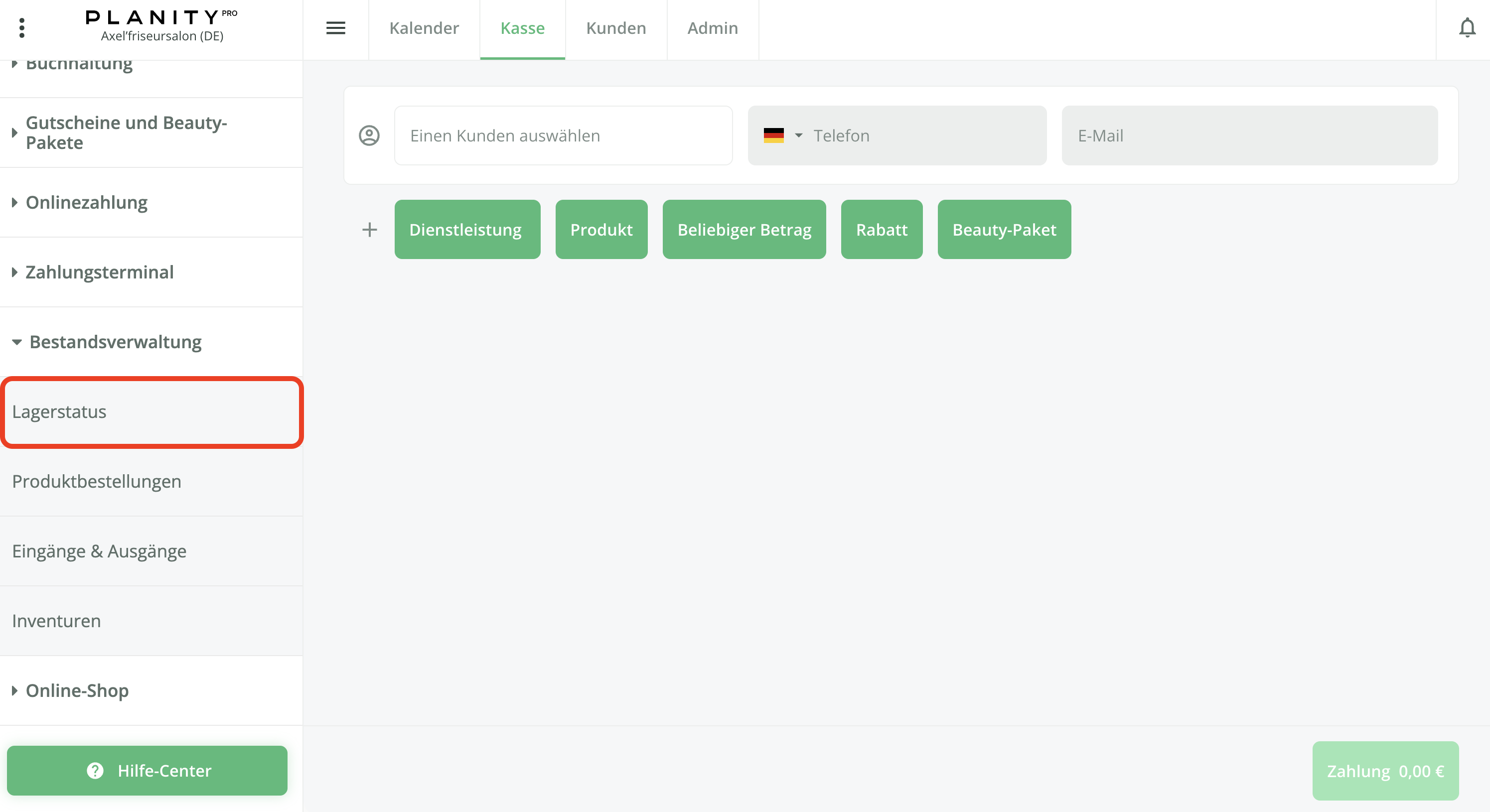
- Klicken Sie auf die Schaltfläche Verlauf von Massenlöschungen.
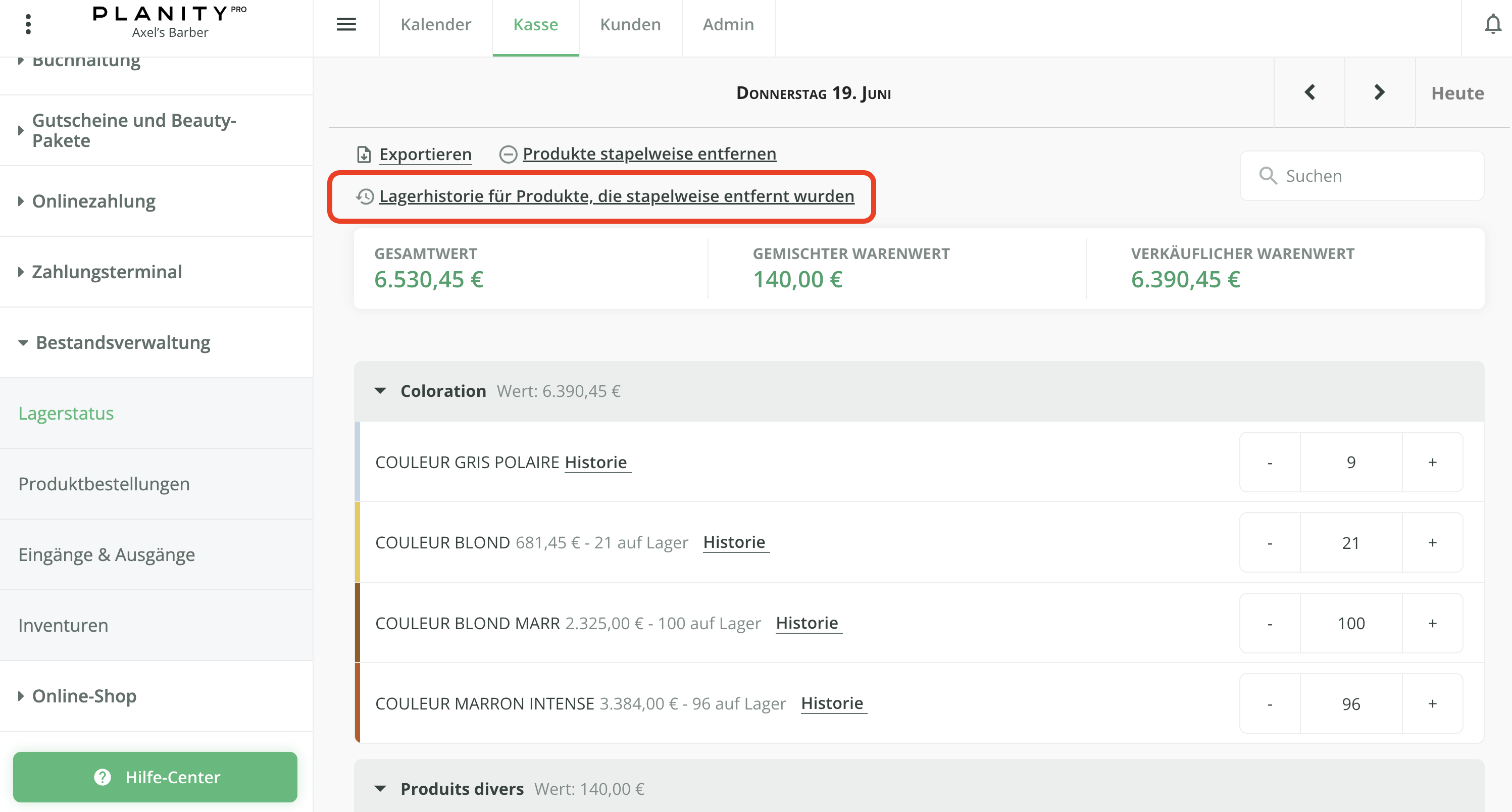
- Hier finden Sie alle bisherigen Massenlöschungen.
Sie können Ihre letzte Massenlöschung eines Produkts rückgängig machen, indem Sie auf die Schaltfläche Diese Produkte wieder dem Lager hinzufügen klicken. Der Button wird Ihnen in der Gesamtübersicht der Lager-Massenbewegungen sowie im Menü der Produkteinzelheiten angezeigt.
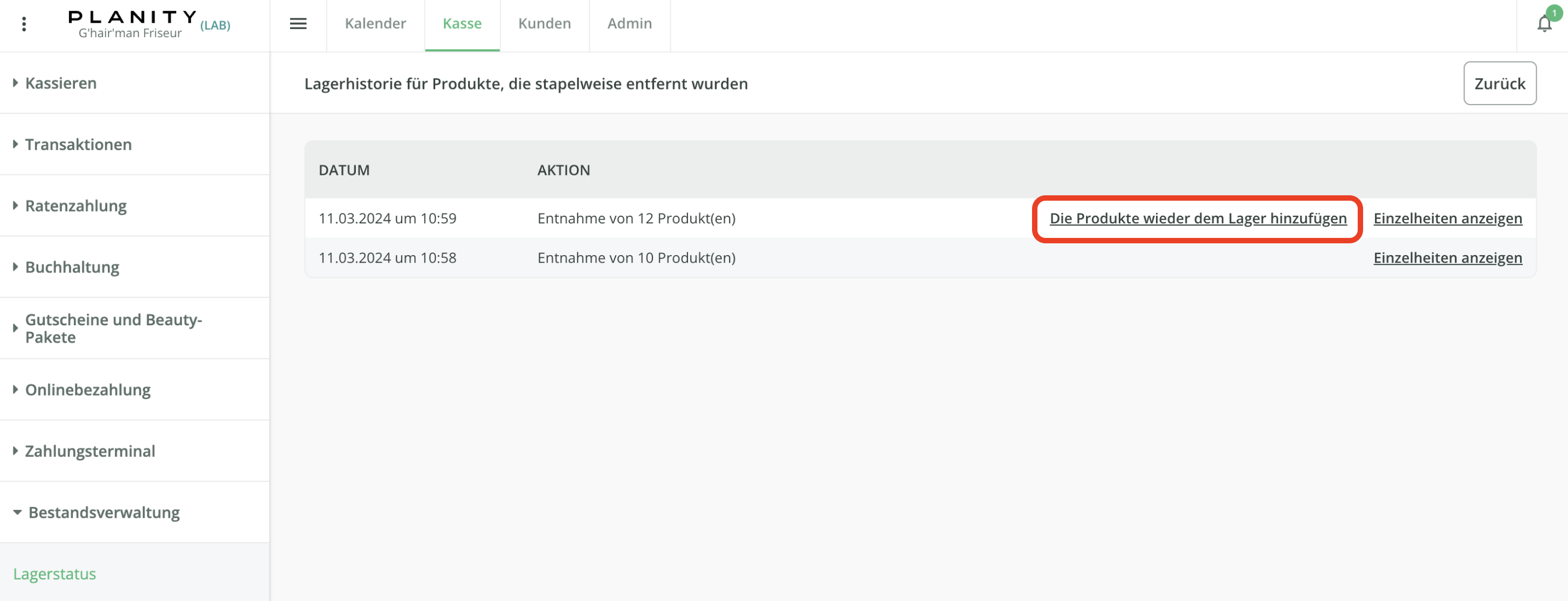
- Es öffnet sich ein Fenster, in dem Sie bestätigen müssen, ob Sie diese Produkte wirklich wieder einlagern wollen.
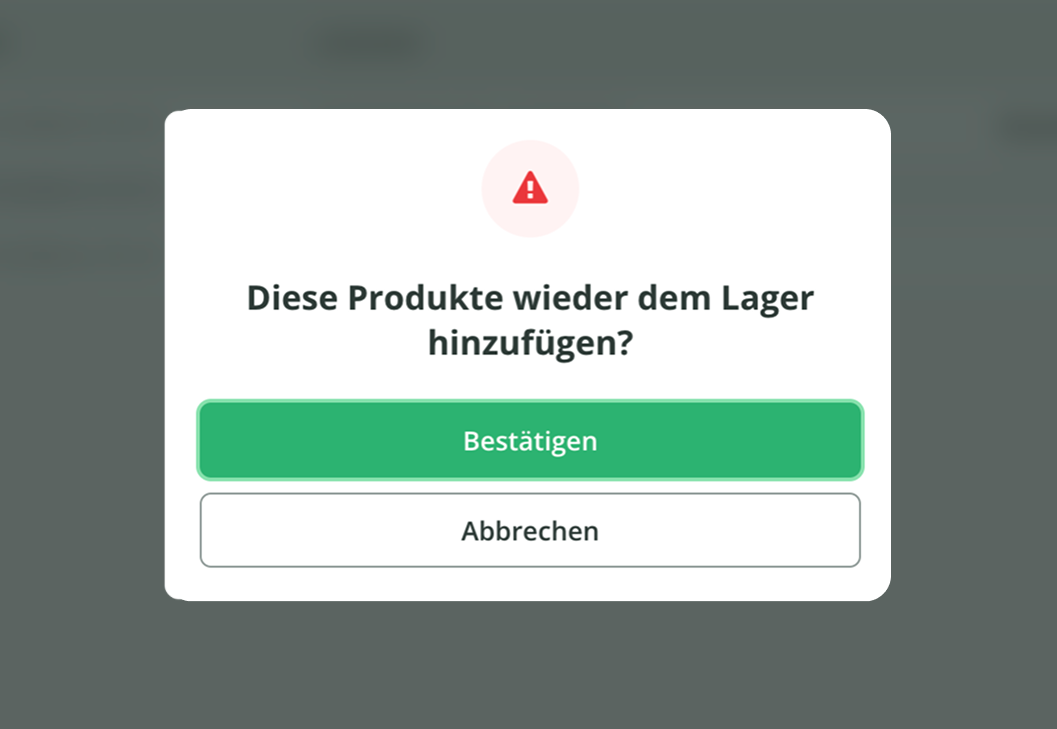
- Damit ist Ihre letzte Massenlöschung wieder eingelagert. Es ist hingegen nicht mehr möglich, eine weitere frühere Löschung wieder einzulagern.